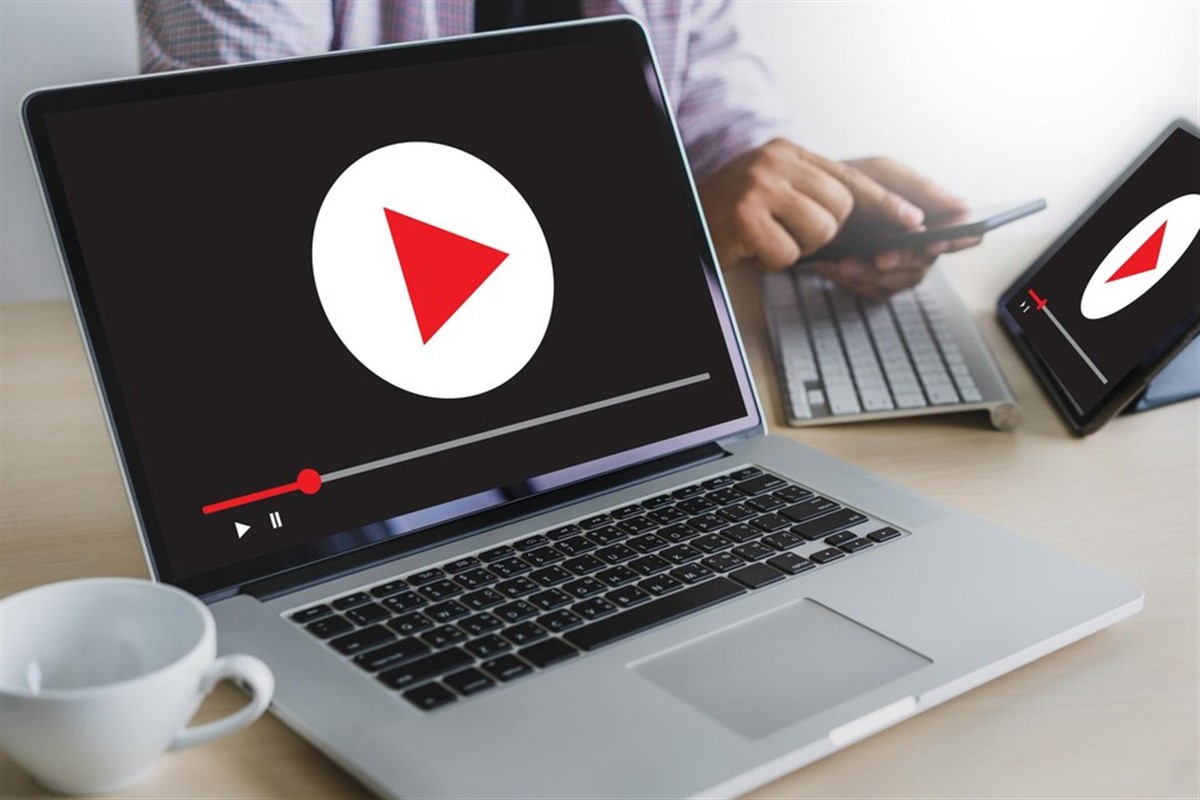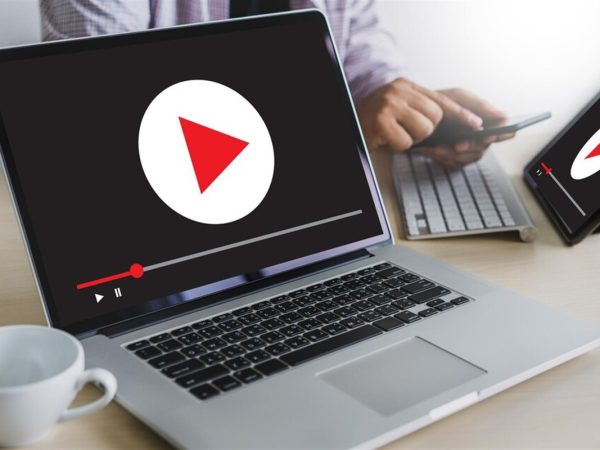30 raccourcis clavier pour faciliter la visualisation des vidéos sur YouTube
Le monde numérique a connu un essor considérable au cours de la dernière décennie. À ce jour, les vidéos sont devenues un moyen essentiel de communication et de partage d’information. Parmi les plateformes de partage de vidéos les plus populaires, YouTube figure en tête de liste. Avec des milliards de vidéos visionnées chaque jour, YouTube est devenu un outil indispensable pour les entreprises, les créateurs de contenu et les utilisateurs ordinaires. Afin d’optimiser votre expérience sur cette plateforme, nous avons rassemblé 30 raccourcis clavier essentiels pour faciliter la visualisation des vidéos sur YouTube.
L’univers des raccourcis clavier pour la lecture vidéo
Vous regardez une vidéo YouTube et vous souhaitez la mettre en pause, avancer ou reculer de quelques secondes ? Ces actions sont facilement réalisables grâce aux raccourcis clavier. Vous pouvez, par exemple, utiliser la touche espace pour mettre en pause et reprendre la lecture de votre vidéo. Pour avancer ou reculer, utilisez les touches fléchées droite ou gauche de votre clavier. Chaque pression sur ces touches fera avancer ou reculer la vidéo de cinq secondes.
Il existe également des raccourcis pour augmenter ou diminuer le volume. Pour cela, vous pouvez utiliser les touches fléchées haut et bas. De plus, pour mettre la vidéo en mode plein écran, utilisez la touche ‘F’. Si vous souhaitez quitter ce mode, appuyez simplement à nouveau sur ‘F’ ou sur ‘Esc’ (échappement).

YouTube n’est pas seulement une plateforme de lecture vidéo. C’est également un espace où vous pouvez rechercher des vidéos, modifier les paramètres, consulter les commentaires, etc. Heureusement, il existe de nombreux raccourcis clavier qui peuvent faciliter ces tâches.
Pour rechercher une vidéo, vous pouvez utiliser la barre de recherche en haut de l’interface YouTube. Au lieu de cliquer dessus avec votre souris, vous pouvez simplement appuyer sur ‘/’ (slash). Cela placera votre curseur directement dans la barre de recherche.
Vous pouvez également naviguer entre les différentes sections de l’interface YouTube en utilisant la touche tabulation (Tab). Par exemple, après avoir effectué une recherche, vous pouvez utiliser Tab pour naviguer entre les différents titres des vidéos suggérées. Pour ouvrir une vidéo, appuyez simplement sur ‘Entrée’ lorsque le titre est sélectionné.
Exploiter les raccourcis de contrôle de la vitesse de lecture et des sous-titres
Parfois, vous souhaiterez peut-être accélérer la vitesse de lecture d’une vidéo pour gagner du temps, ou la ralentir pour mieux comprendre le contenu. Pour cela, utilisez les touches ‘>’ (point supérieur) pour accélérer la vitesse et ‘<‘ (point inférieur) pour la ralentir.
De plus, si vous souhaitez activer ou désactiver les sous-titres d’une vidéo, vous pouvez utiliser la touche ‘C’. Pour modifier la taille de la police des sous-titres, utilisez ‘+’ pour augmenter et ‘-‘ pour diminuer.
Découvrir des raccourcis moins connus mais tout aussi utiles
Il existe de nombreux autres raccourcis clavier sur YouTube qui sont moins connus, mais qui peuvent s’avérer tout aussi utiles. Par exemple, si vous souhaitez passer rapidement à la vidéo suivante dans une playlist, vous pouvez utiliser la touche ‘N’. Pour revenir à la vidéo précédente, utilisez la touche ‘P’.
De plus, si vous voulez marquer une vidéo à regarder plus tard, vous pouvez utiliser la touche ‘W’. Cela ajoutera la vidéo à votre liste ‘À regarder plus tard’.
Enfin, pour ceux qui aiment découvrir de nouveaux raccourcis, sachez que vous pouvez afficher la liste complète des raccourcis clavier disponibles sur YouTube en appuyant sur la touche ‘ ?’ (point d’interrogation) à tout moment.
Les raccourcis clavier facilitent grandement l’utilisation de YouTube. Ils vous permettent de contrôler la lecture de vos vidéos, de naviguer de manière efficace dans l’interface de la plateforme, de gérer la vitesse de lecture et les sous-titres, et bien plus encore. En maîtrisant ces raccourcis, vous pouvez optimiser votre expérience sur YouTube, gagner du temps et rendre votre navigation plus agréable. Alors, n’hésitez plus, mettez en pratique ces raccourcis et devenez le maître incontesté de YouTube !